Варианты исправления ошибки 0x80300024
Это методы, с помощью которых вы можете попытаться исправить ошибку 0x80300024 при установке Windows, такие как
- Удалить периферийные устройства
- Используйте другой порт USB
- Проверьте последовательность загрузки
- Очистить места для хранения
- Запустить DiskPart
- Осмотрите жесткий диск
Отключить все периферийные устройства
Если вы используете на своем компьютере дополнительные устройства, такие как принтеры, аудиопанели и др устройства подключенные ко компьютеру лучше отключите их. Любая ошибка или конфликт может помешать вам установить новую операционную систему или даже иногда обновить ОС. Как правило, вы должны отключать все периферийные устройства, кроме клавиатуры и мыши. После удаления всех дополнительных устройств (включая любые дополнительные жесткие диски) проверьте, можете ли вы теперь установить новую ОС на свой компьютер.
Используйте другой порт USB
Неисправный порт USB на вашем ПК также может затруднить чтение с USB флешки c которой вы устанавливаете Windows. В качестве временного решения отключите USB-накопитель и подключите его к другому порту. Проверьте, можете ли вы теперь выполнить установку Windows 11 или 10.
Если установка не запускается даже после выполнения этих первоначальных проверок, переходите к следующему набору решений, описанному ниже.
Проверить текущую последовательность загрузки
Текущая последовательность загрузки на вашем компьютере имеет большое значение при установке новой операционной системы. Скажем, диск SATA выбран в качестве первого порядка загрузки на вашем ПК. В этом случае ваше устройство будет читать диск SATA, а не сначала USB-диск. Вот как вы можете изменить последовательность загрузки на вашем ПК:
- Прежде всего, перезагрузите компьютер.
- Во время загрузки нажмите функциональные клавиши (F1 / F2 / F6) или клавиши Del, чтобы загрузиться из BIOS вашей системы.
- После входа в BIOS перейдите на вкладку Boot. Здесь вы найдете возможность изменить текущий порядок / конфигурацию загрузки вашего устройства.
- Установите USB-накопитель / съемные устройства в качестве «Первого загрузочного устройства».
Примечание. Если вы планируете установить ОС Windows с какого-либо компакт-диска, сделайте «CD-ROM» в качестве «устройства первой загрузки».
- Жесткий диск (HDD или SSD) должен быть установлен как «Второе загрузочное устройство».
- Нажмите клавишу F10, чтобы сохранить текущую конфигурацию и выйти из BIOS.
Теперь, когда вы изменили текущий порядок загрузки на своем ПК, повторно подключите установочный носитель и перезагрузите компьютер. Во время загрузки Windows нажмите загрузочную клавишу (F10, F12 или Esc), чтобы перейти на страницу порядка загрузки. Выберите устройство, содержащее загрузочный носитель, и вскоре после этого начнется установка Windows.
Примечание. Обязательно отформатируйте диск, на который вы собираетесь установить новую операционную систему.
Очистить места для хранения
Недостаточно места на диске, на котором вы хотели бы установить новую ОС, также может привести к ошибкам типа 0x80300024. Довольно часто операционная система устанавливается на предыдущий корневой диск. Поскольку этот диск уже использовался, на нем должен быть излишне сохраненный кеш, старые установки Windows или другие несущественные файлы. В результате, когда вы пытаетесь установить новую операционную систему на этот диск без его форматирования, это может вызвать такие ошибки, как 0x80300024.
Чтобы решить эту проблему, вы можете либо выполнить чистую установку, либо стереть ненужные места, сохраненные файлами, которые не имеют значения. Очистка диска — идеальный инструмент, с помощью которого можно освободить достаточно места на диске для продолжения установки Windows.
Запустить DiskPart
Ошибка установки 0x80300024 также может возникнуть, если есть какие-либо проблемы с существующими разделами диска на вашем компьютере. Чтобы решить эту проблему, вы можете воспользоваться встроенной служебной программой — «DiskPart». С помощью этого инструмента можно легко решить проблемы, связанные с разделами диска. Вот как можно использовать DiskPart в Windows:
Осмотрите жесткий диск
Если ни одно из вышеперечисленных решений не помогло устранить ошибку установки 0x80300024, возможно, ваш жесткий диск был поврежден. Вы можете проверить свой жесткий диск с помощью команды CHKDSK.
Что делать при ошибке 0х80070001?
В первую очередь необходимо проверить соответствие технических характеристик ПК и устанавливаемой операционной системы. Проверить параметры ОС и компьютера можно на официальных сайтах разработчика и производителя соответственно.
Внимание! Некоторые мастера допускают возможность установки операционки на персональное устройство с характеристиками ниже необходимых. В таком случае активация ОС может действительно состояться, но компьютер при этом начнет тормозить и виснуть
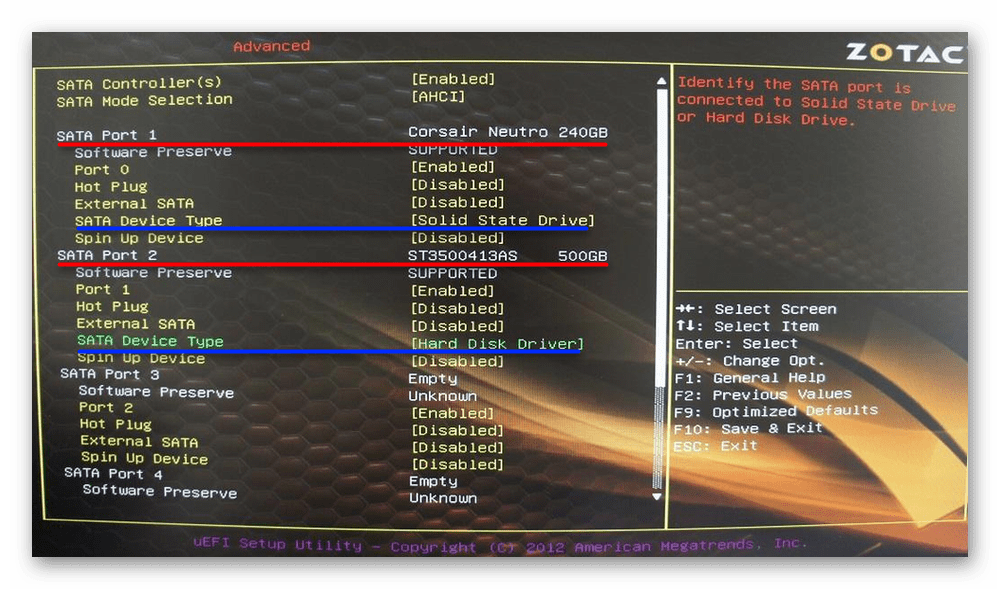
Если на мониторе персонального компьютера появилось уведомление с кодом неисправности 0х80300001, значит, ПК не может завершить некоторые текущие процессы. Пользователю необходимо проверить совместимость технических характеристик ПК и новой ОС, состояние «железа» и некоторые настройки. Без устранения неполадки закончить активацию операционки не получится.
Причины ошибки 0x800701b1
На основании отчетов пользователей удалось вычислить следующие причины сбоя:
- Буква диска в «Управлении дисками» и в «Проводнике» отличаются. Достаточно сменить ее и перезагрузить компьютер. Такой меры должно быть достаточно.
- Недостаточно прав для использования диска. Иными словами, текущая учетная запись не имеет полных привилегий на управление внутренней и внешней памятью компьютера. Решением будет присвоение права собственности диска для текущего профиля.
- Неисправность драйверов BIOS и чипсета. Устаревание программного обеспечения может нарушить стабильную работу компьютера с внешними накопителями.
- Повреждение важных секторов диска. Их можно найти и изолировать специальными утилитами.
- Несовместимость файловых систем компьютера и дополнительных устройств.
- Повреждение USB-разъема, к которому подключается флешка или внешний жесткий диск. Плюс может выйти из строя сам шнур подключения в случае с HDD.
- Сломанный выход SATA на материнской плате. Можно попробовать переключиться на другой разъем.
5.4 Deinstallation Parameter File Example
You can run the command with the option to use the values you specify in the parameter file. The following is an example of a parameter file, in which the Oracle Database binary owner is , the Oracle Database home (Oracle home) is in the path , the Oracle base (where other Oracle software is installed) is , the central Oracle Inventory home () is , and the client is :
ORACLE_BASE=/u01/app/oracle INVENTORY_LOCATION=/u01/app/oraInventory CRS_HOME=false HOME_TYPE=CLIENT silent=false local=false LOCAL_NODE=node1 ObaseCleanupPtrLoc=/var/tmp/install/orabase_cleanup.lst. LOGDIR=/u01/app/oraInventory/logs/ ORACLE_HOME=/u01/app/oracle/product/11.2.0/client_1
4.4 Postinstallation Tasks for SQL Developer
This section describes tasks that you must complete after you install the software:
4.4.1 Migrating User Settings from Release 1.0
The first time you start SQL Developer after installing it or after adding any extensions, you are asked if you want to migrate your user settings from a previous release. (This occurs regardless of whether there was a previous release on your system.)
Note:
Migration of user settings is supported only from SQL Developer Release 1.0 to Release 1.1. It is not supported for migration from a pre-release version of 1.1 to Release 1.1.
These settings refer to database connections, reports, and certain SQL Developer user preferences that you set in a previous version by clicking Tools and then Preferences. However, some user preferences are not saved, and you must re-specify these using the new release.
To migrate user settings from SQL Developer Release 1.0:
-
Install Oracle SQL Developer.
-
When you start SQL Developer Release 1.1, click Yes when asked if you want to migrate settings from a previous release.
-
In the dialog box that is displayed, do not accept the default location for the settings. Instead, specify the location of your Release 1.0 settings, which might be a folder whose path ends with .
See also
4.4.2 Migrating Information from Previous Releases
If you have used a previous release of SQL Developer or a pre-release version of the current release, you may want to preserve database connections that you have been using. To preserve database connections, save your existing database connections in an XML file. To save the connections, right-click the Connections node in the Connections Navigator and select Export Connections. After you complete the installation described in this guide, you can use those connections by right-clicking the Connections node in the Connections Navigator and selecting Import Connections.
If you want to use any user-defined reports or the SQL history from a previous version, see for information about where these are located. If you want to use any user-defined reports or the SQL history from Release 1.0 with both Releases 1.0 and 1.1, you must save them before using Release 1.1, because Release 1.1 modifies the files to a format that is incompatible with Release 1.0.
SQL Developer preferences (specified by clicking Tools and then Preferences) from a pre-release version of the current release cannot currently be saved and reused; you must re-specify any desired preferences.
4.4.3 Location of User-Related Information
SQL Developer stores user-related information in several places, with the specific location depending on the operating system and certain environment specifications. User-related information includes user-defined reports, user-defined snippets, SQL Worksheet history, and SQL Developer user preferences.
SQL Developer user preferences are stored under the installation directory. To preserve preferences when upgrading to a more recent version of the same SQL Developer release, but not to upgrade from Release 1.0 to 1.1, use the Check for Updates feature (click Help, then Check for Updates) to upgrade your system.
This user-related information is stored in or under the environment variable location, if defined; otherwise the location, if defined; otherwise as indicated in the following table.
The table shows the typical default locations (under a directory or in a file) for specific types of resources on different operating systems. (Note the period in the name of any directory or folder named .)
SQL Worksheet archive files contain SQL statements that you have entered. These files begin with sqldev and then have a random number (for example, ). If you close SQL Developer with a SQL Worksheet open that contains statements, then you will be prompted to save these files.
To specify a nondefault location, do either of the following:
-
Set the environment variable to specify another directory path.
-
Edit the file and substitute the desired directory path for in the following line:
SetUserHomeVariable SQLDEVELOPER_USER_DIR
If you want to prevent other users from accessing your user-specific SQL Developer information, you must ensure that the appropriate permissions are set on the directory where that information is stored or on a directory above it in the path hierarchy. For example, you may want to ensure that the folder and the folder under are not sharable.
Как настроить переменные среды установки oracle11g
http-equiv=»Content-Type» content=»text/html;charset=UTF-8″>yle=»margin-bottom:5px;»>Теги: установка и настройка oracle
установка oracle11gПеременная окруженияМетод конфигурации:
1. Убедитесь, что ваш оракул может быть подключен к SQL / PLUS; 2. вПеременная окруженияСредний, конфигурациябаза данных оракулаСледующие значения в: имя переменной: ORACLE_SID, значение переменной: имя экземпляра Oracle имя переменной: NLS_LANG, значение переменной: AMERICAN_AMERICA. ZHS16GBK, вы можете выбрать имя переменной набора символов в соответствии с вашими потребностями: TNS_ADMIN, значение переменной: D: \ app \ Andreas \ product \ 11.2.0 \ dbhome_1 \ NETWORK \ ADMIN, мой оракул установлен в D: \ app \ Under справочник Андреаса. 3. Откройте PL / SQL и подключитесь к базе данных. В это время будет сообщено об ошибке инициализации. Оставьте это в покое, нажмите ОК. Через три раза подряд вы можете войти в PL / SQL без входа в систему. В Tool-> Connection есть две записи: Oracle Home (пусто — автоматическое определение) и OCI Library (пусто — автоматическое определение), соответственно, заполните каталог установки Oracle и каталог распаковки 32-битного клиента, например: Oracle Home D: \ app \ Andreas \ product \ 11.2.0 Мой оракул установлен в каталоге D: \ app \ Andreas. Библиотека OCI D: \ app \ Andreas \ instantclient_11_2 \ oci. DLL моего клиента распакована в каталог D: \ app \ Andreas. 4. Закройте PL / SQL, затем снова откройте его, вы можете войти в систему
установка oracle11gПеременная окруженияШаги настройки:
1. Первый — ORACLE_HOME. Эта конфигурация среды аналогична обучению среды java. Как показано на рисунке ниже, щелкните правой кнопкой мыши на компьютере — «Дополнительные параметры системы -» Дополнительно — «Переменные среды» — «Создать новую в системные переменные:
Имя переменной ORACLE_HOME
Значение переменной E: \ Oracle \ product \ 11.2.0 \ dbhome_1
2. Во-вторых, настройте TNS_ADMIN
Имя переменной TNS_ADMIN
Значение переменной E: \ Oracle \ product \ 11.2.0 \ dbhome_1 \ NETWORK \ ADMIN
3. Имя переменной NLS_LANG.
Значение переменной SIMPLIFIED CHINESE_CHINA.ZHS16GBK
Интеллектуальная рекомендация
1. Для реальных сигналов (для понимания): A (ω) является соотношением амплитуды выходного сигнала и амплитуды входного сигнала, называемого частотой амплитуды. Φ (ω) — это разница межд…
Один. вести Многие люди задавали некоторые вопросы о создании проекта Flex + LCDS (FDS) в сообщениях и группах. Из-за операции ее трудно четко объяснить, поэтому я написал простой учебник (я обещал эт…
package com.example.phonehttp; import android.os.Bundle; import android.os.Handler; import android.app.Activity; import android.widget.ScrollView; import android.widget.TextView; public class MainActi…
Он предназначен для реализации подкласса того же родительского класса с родительским классом. Полиморфизм Один и тот же ссылочный тип использует разные экземпляры для выполнения разных операций; Идея …
тема: Объедините два упорядоченных слоя в новый заказанный список и возврат. Новый список состоит из всех узлов двух связанных списков, данных сплавным. Пример: Анализ: два связанных списка состоит в …
Вам также может понравиться
D. Самая ценная строка Пример ввода 2 2 aa aaa 2 b c Образец вывода aaa c На самом деле, будучи задетым этим вопросом, вы должны быть осторожны. После инвертирования строки, если две строки имеют один…
Given a 2D integer matrix M representing the gray scale of an image, you need to design a smoother to make the gray scale of each cell becomes the average gray scale (rounding down) of all the 8 surro…
calc () может быть очень незнакомым для всех, и трудно поверить, что calc () является частью CSS. Поскольку он выглядит как функция, почему он появляется в CSS, поскольку это функция? Этот момент такж…
Основываясь на дереве регрессии, сформированном CART, а также на предварительной и последующей обрезке дерева, код выглядит следующим образом:…
Откат Обновление в режиме онлайн с версии Centos (CentOS Linux версии 7.3.1611 (Core) до CentOS Linux версии 7.5.1804 (Core)) # ошибка соединения yum-ssh после обновления yexpected key exchange group …
6 ответов
Лучший ответ
Тогда, вероятно, у вас может не быть прав для выполнения команды в схеме вашей базы данных … Войдите в учетную запись SYSDBA и введите команду
Здесь следует заменить на имя пользователя, которому вы хотите предоставить доступ к команде .
5
tversteeg
12 Мар 2015 в 10:53
Вы должны предоставить пользователю привилегию выбора любой таблицы. Тогда представление будет успешно скомпилировано. Нет необходимости явно предоставлять пользователю выбор для всех объектов.
-1
serenesat
4 Фев 2016 в 16:06
- Сначала вам нужно предоставить аутентификацию пользователя, поэтому вам нужно знать, кто dba в обычном режиме предоставляет эту аутентификацию, поэтому сделайте
- дать гранд или аутентификацию, поместив
- установите соединение с вашим пользователем и примените свою команду
Pierre.Vriens
1 Май 2021 в 04:23
У меня была эта ошибка, и решение было в таблицу из другой схемы, которая была включена в представление.
1
David Buck
3 Ноя 2020 в 13:33
Когда я хотел выполнить вышеуказанный запрос в sql-разработчике, я столкнулся с проблемами, так как у меня не было достаточно прав для создания представления или другой схемы объекта оракула, такой как триггер, пакеты, процедуры и т. д. Я обнаружил ошибку, например, «Ошибка в строке 1» : ORA-01031 Недостаточные привилегии ». Итак, мне нужны были все привилегии, чтобы практиковать все эти запросы и программы. Я предпринял следующие шаги, чтобы решить свою проблему:
- Поскольку я вошел в систему как пользовательское имя «Скотт», меня зовут «Скотт», а не «Дхрув». Моей целью было предоставить все привилегии мне, то есть пользователю «scott».
- Для этого мне нужно войти в базу данных как администратор базы данных. Теперь вопрос! Как войти в систему как администратор базы данных. Для этого я открыл командную строку и вошел в базу данных как sysdba, выполнив следующие шаги:
А) При запуске окна я набрал cmd, чтобы открыть командную строку. Я набрал: sqlplus / nolog, что означает, что я вошел в систему без предоставления необходимых учетных данных. б) Я аутентифицировал себя для своей базовой операционной системы и вошел в базу данных как администратор базы данных. Для этого я набрал в командной строке: connect / as sysdba; c) Я оценил, кто является пользователем DBA в моей базе данных, если таковой существует. Для этого я набрал: выберите имя из базы данных V $; г) Здесь мы идем после этой команды. В конце концов я разрешил себе (Скотту) создать представление в sql-разработчике, набрав команду: grant create view to scott; д) Наконец, я предоставил себе все привилегии, набрав: предоставить все привилегии scott;
Снимок командной строки: прикрепил.
Наконец, я выполнил и создал свое представление: я прикрепил
1
Dhruv Das
6 Дек 2016 в 16:05
Вы можете проверить, есть ли у вашего пользователя права на создание , используя .
Обратите внимание, что для создания представления пользователю, который его создает, должны быть предоставлены права на все используемые объекты, а также упомянутая привилегия. Вы также можете проверить это, запросив , когда пользователь получит сообщение об ошибке
2
tversteeg
12 Мар 2015 в 12:12
Способ 1: с помощью стандартных средств ОС
Если ошибка появляется при попытке открыть какой-то раздел жесткого диска, «Отказано в доступе» может появляться из-за ограничения прав пользователя. Даже более того, чаще всего это именно так. К слову, происходит это не только с твердотельным накопителем, но и с обычной флешкой. В этом случае проблему можно решить, не прибегая к использованию стороннего программного обеспечения, а непосредственно с помощью инструментов самой ОС.
В первую очередь необходимо проверить доступ к диску. Данную задачу можно выполнить следующим образом:
- Дважды кликните по «Мой компьютер». Если на рабочем столе такого ярлыка нет, тогда откройте файловый менеджер «Проводник» и перейдите на левой панели в раздел «Мой компьютер».
- Появится список разделов диска и внешних накопителей. Нажмите ПКМ по нужному.
- В появившемся меню выберите пункт «Свойства».
- Появится новое окно, где нужно перейти во вкладку «Безопасность».
- В интерфейсе окна отыщите кнопку «Изменить». Находится она под списком «Группы или пользователи».
- Просмотрите все параметры и отследите, стоят ли какие-нибудь ограничения. Если они есть, тогда откорректируйте их.
- Нажмите «ОК» и закройте все окна.
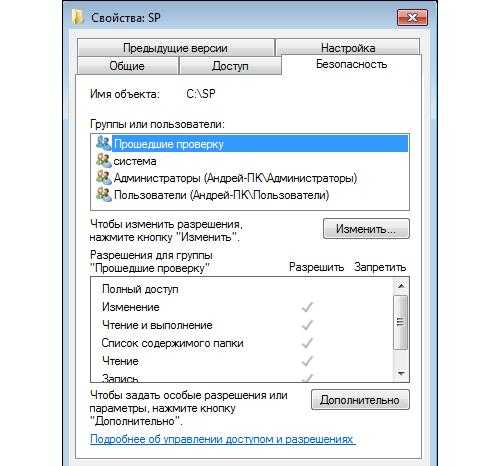
Это должно помочь в решении ошибки «Отказано в доступе к диску». Однако если никаких ограничений вы не заметили или попросту не смогли верно их изменить, тогда можно воспользоваться вторым методом:
- Откройте системный реестр. Нажмите Win+R и в появившемся окошке выполните команду regedit.
- В появившемся окне вам необходимо перейти в папку HKEY_CURRENT_USER, затем в SOFTWARE, далее в WINDOWS, CURRENTVERSION и EXPLORER_MOUNTPOINTS2. Там будет находится папка с буквой вашего диска. Перейдите в нее.
- Вы обнаружите каталог под названием SHELL. Его необходимо удалить. Делается это просто: выделите папку и нажмите клавишу Delete.
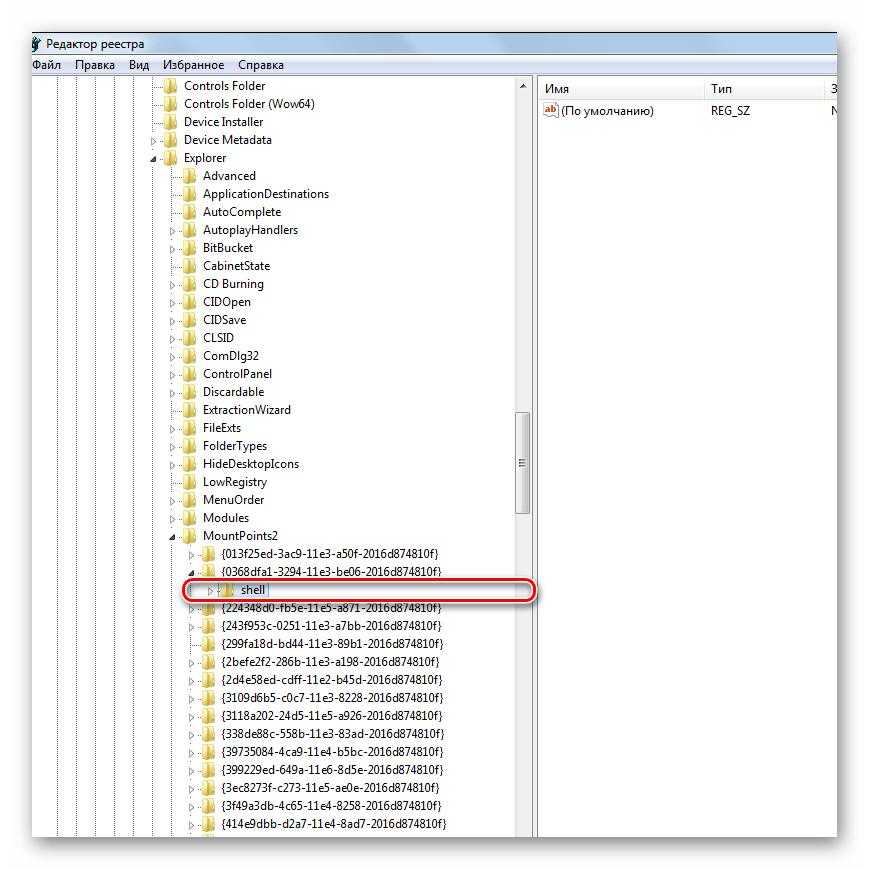
После этого остается лишь перезапустить компьютер. Если проблема заключалась в подмене вирусом файлов данной директории, то ошибка исчезнет.
ORA-01075 you are currently logged on
ERROR: ORA-01075: you are currently logged on
нужно выполнить следующие шаги:
- подключаемся к системе под именем пользователя, от которого запущен Oracle;
- убеждаемся, что нет работающих Oracle-процессов ;
-
выполняем ipcs (должны получить нечто похожее):
$ ipcs ------ Сегменты совм. исп. памяти -------- ключ shmid владелец права байты nattch состояние 0x00000000 7241728 oracle 640 4096 0 0x00000000 7274497 oracle 640 4096 0 0x2683ca7c 7307266 oracle 640 4096 0 ------ Массивы семафоров -------- ключ semid владелец права nsems 0xde840770 14319618 oracle 640 176 0xde840771 14352387 oracle 640 176 0xde840772 14385156 oracle 640 176 0xde840773 14417925 oracle 640 176 0xde840774 14450694 oracle 640 176
-
«убиваем» совместные сегменты памяти и семафоры
-
для сегментов памяти:
ipcrm -m <shmid из предыдущего шага>
-
для семафоров:
ipcrm -s <shmid из предыдущего шага>
-
для сегментов памяти:
- пробуем подключиться.
Исправьте ошибку ora-00942
Прежде всего, небольшой отказ от ответственности. Я не администратор баз данных, я администратор Windows, а также специалист по аппаратному и настольному оборудованию. Я знаю, как запустить SQL, но не до какой-то степени опыта и, конечно, не до уровня, который может устранять проблемы. Я должен был попросить моего друга Oracle DBA о помощи, поэтому, пока я писал эту часть, все умные биты принадлежали ему.
Этот список из трех причин ошибки ora-00942 не является исчерпывающим. Есть, очевидно, другие случайные причины этого, но эти три, по-видимому, наиболее распространены.
Недостаточно прав пользователя
Одной из основных причин ошибки ora-00942 является то, что у пользователя недостаточно прав для доступа к рассматриваемой таблице. Вы можете проверить это, выполнив два запроса.
-- перечислить системные привилегии для пользователя или роли SELECT * FROM dba_sys_privs ГДЕ получатель гранта (user_role, 'PUBLIC');
— список привилегий объекта для пользователя или роли
SELECT грантополучатель, владелец || '.' || объект table_name, привилегия, грантируемое FROM dba_tab_privs ГДЕ получатель гранта (user_role) ORDER BY грантополучатель, владелец || '.' || table_name, привилегия;
Эти двое скажут вам, имеет ли данный пользователь правильные привилегии для запуска команды. Если пользователь имеет правильные привилегии, переходите к следующему. Если пользователь не имеет правильных привилегий, предоставьте их им или попросите администратора БД сделать это.
Ошибка ora-00942 также может возникнуть, если пользователь используемой схемы имеет привилегии INSERT, но не привилегии SELECT. Опять же, проверьте уровень привилегий и добавьте SELECT в список или попросите администратора БД сделать это. Очевидно, что каждой схеме должна быть предоставлена определенная привилегия SELECT, в противном случае вы все равно увидите ошибку ora-00942.
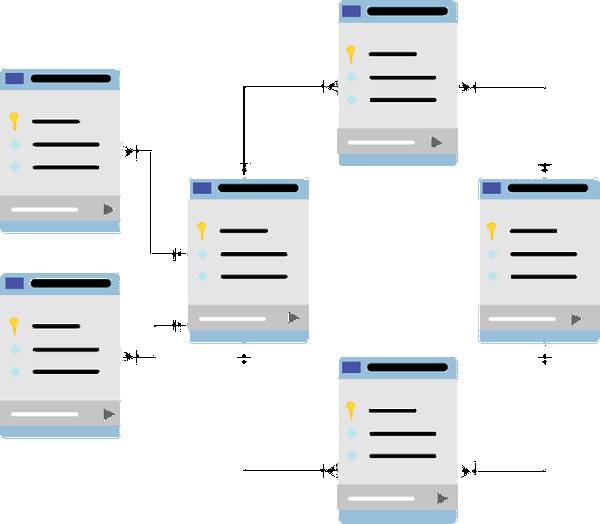
Таблица или представление на самом деле не существуют
Причиной ошибки ora-00942 может быть неправильный синтаксис запроса или отсутствие таблицы. Хотя это может показаться логичным для начала, я уверен, что привилегия пользователя является причиной ошибки номер один. Таблица, которой там нет или используется неверный синтаксис таблицы, занимает второе место.
Чтобы проверить, существует ли таблица, сначала проверьте синтаксис запроса. Если синтаксис правильный, запустите этот запрос.
ВЫБЕРИТЕ владельца, имя_объекта, тип_объекта
ОТ всех_объектов
WHERE object_type IN ('TABLE', 'VIEW')
AND имя_объекта = ‘YOUR_TABLE_NAME ';
В последней строке вставьте фактическое имя таблицы, где вы видите «YOUR_TABLE_NAME». Это должно точно сказать вам, существует ли таблица, к которой вы пытаетесь обратиться, или нет. Если он возвращается без таблицы, запрашиваемая вами таблица не существует в схеме или базе данных.
Если в используемой вами системе есть меню «Таблицы», вы можете вручную проверить таблицу, если хотите, но вышеуказанный запрос выполняет свою работу.
Таблица или представление находятся в другой схеме
Если у пользователя есть права, и таблица существует, но вы все еще видите ошибку ora-00942, скорее всего, это связано со схемой. Если вы управляете несколькими схемами, легко выполнить запрос к схеме, которая не принадлежит вам. Когда вы заняты и против этого, это простая ошибка, чтобы сделать.
Проверьте схему вручную, если можно или добавьте имя схемы в строке ОТ вашего запроса. Если у вас нет правильных привилегий для новой схемы, вы снова увидите ошибку ora-00942. Вернитесь к первому исправлению привилегий пользователя и проверьте соответствующую схему или попросите своего администратора базы данных сделать это за вас.
Как упомянуто выше, я проконсультировался с моим приятелем по DBA Oracle для этой работы, так что вся заслуга ему в тяжелой работе. Если вы обнаружите здесь какие-либо ошибки или упущения, они одни. Дайте мне знать в разделе комментариев, если я что-то пропустил или ошибся, и я исправлю это.
Если вам известен какой-либо другой способ исправить ошибку ora-00942, сообщите нам об этом ниже!


![Некоторые ошибки и их устранение [записки на полях]](http://fuzeservers.ru/wp-content/uploads/3/d/9/3d98dd5726211e4f2f8ba831ac7f219a.jpeg)









![[решено:] ошибка 0x80300024 при установке windows 10/11 - как исправить?](http://fuzeservers.ru/wp-content/uploads/5/3/9/53944d7bb329955de8015ab3bc3eebfa.png)













